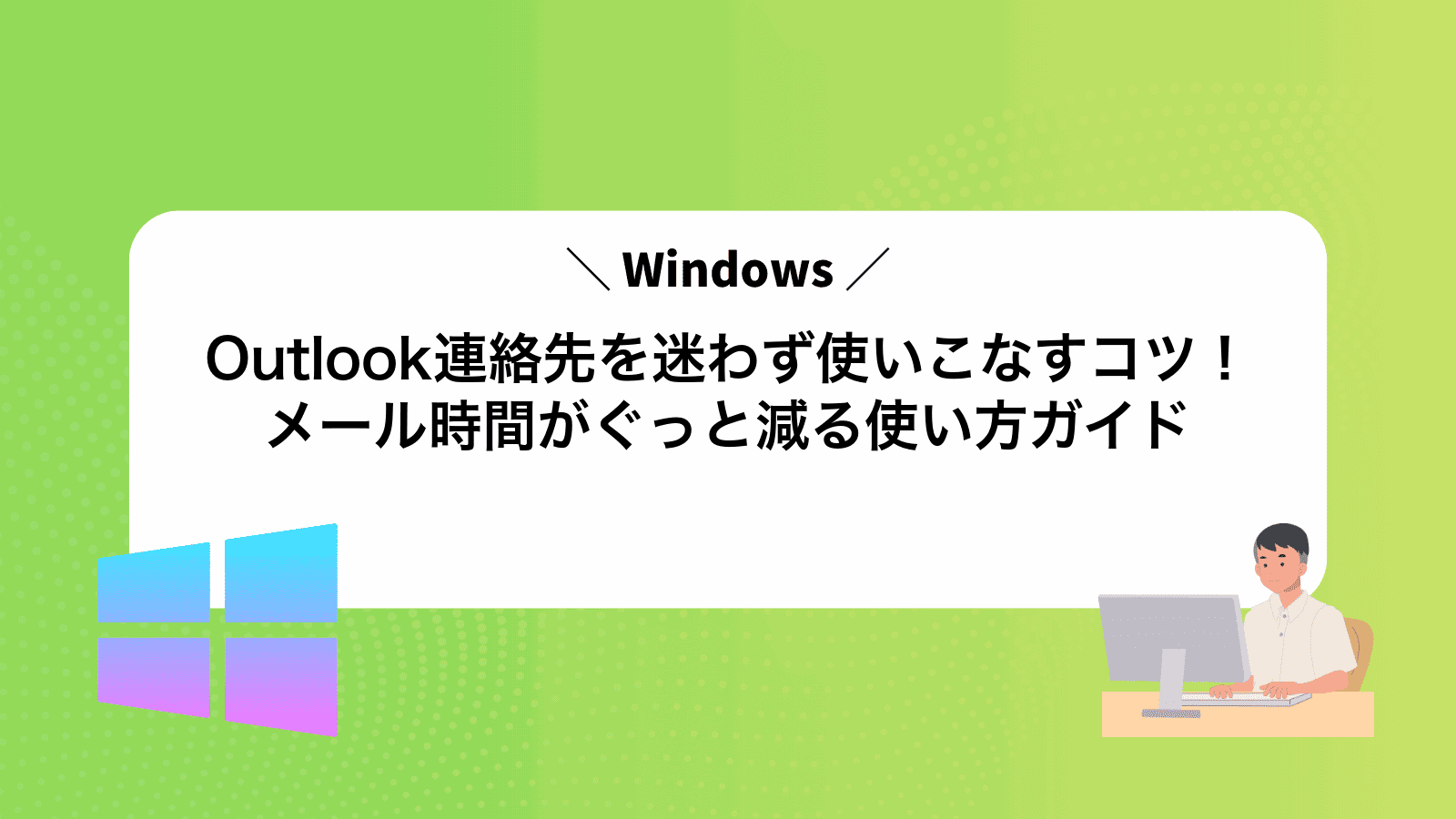Outlookでメールを書くたびに、連絡先が思ったように出てこなくて焦ることはありませんか?
このページでは、長年の現場経験から得た具体的手順と、つまずきやすい場面をそっと回避するコツを組み合わせ、初めての方でも送り先を迷わず探せるように連絡帳を整え、メール作業のストレスと時間を同時に減らす方法をお伝えします。
まずは数分で終わる登録から一緒に進めて、便利さを肌で感じてください。その先に待つスムーズな通信が、朝のバタバタや大切な報告の場面で大きな安心をもたらします。
Outlook連絡先を作って整理するやり方を一歩ずつ紹介

Outlookの連絡先をきれいに整理するには、この後紹介する手順を踏めば大丈夫。手動で一件ずつ追加する方法から、CSVで一気に読み込む裏ワザ、カテゴリ分けのコツまで揃えてあるので、自分の用途に合わせて選択できるし、プログラマーならではのショートカット活用術も役立てられます。
- 連絡先フォルダを作成:プロジェクトや取引先ごとにフォルダを分けて管理しやすくする
- 手動で連絡先を追加:名前・メールアドレス・役職など必要な情報を漏れなく入力
- CSVファイルからインポート:Excelで一括編集してから読み込むと短時間で大量登録できる
- カテゴリタグで色分け:取引先の種類や優先度でタグを付けて視認性アップ
- ショートカット&自動化:Ctrl+Shift+Cで新規連絡先画面を即表示するなど小技を活用
Outlookデスクトップ版で連絡先を追加
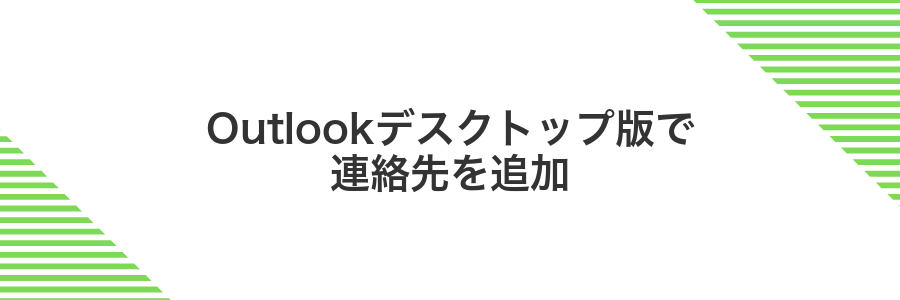
Outlookデスクトップ版なら、メール画面と連絡先画面を行ったり来たりしなくても、すぐ隣にある連絡先ウィンドウにパパっと追加できます。キーボードとマウスの両方を使い分ける操作性が心地よく、大量のアドレス管理もストレスフリーです。
- ドラッグ&ドロップで登録:受信トレイの差出人名やメールアドレスを連絡先フォルダへ直感的に放り込むだけ。
- サイドバーで参照:メール画面の横に連絡先一覧を表示して、届いた情報と照合しながら登録できる。
- リボン操作でグループ化:
ホームタブのボタン一つで新しい連絡先グループを作って、一気にまとめて管理できる。
プログラマーの視点から言うと、Ctrl+Eでさくっと連絡先検索したり、Ctrl+Nで連絡先新規作成したりできるので、コードエディタを扱うようなスピード感でサクサク作業できます。
①Outlookを開いて左下のひと型アイコンをクリック
パソコンでOutlookを立ち上げたら、画面左下にある人のシルエットのアイコンを探します。マウスを合わせると「連絡先」と表示されるので、そこをクリックすると連絡先画面が開きます。
②ホームタブで新しい連絡先を選ぶ
Outlook画面上部のリボンからホームタブをクリックします。
ホームタブ内にある「新しい連絡先」のアイコンを探してクリックすると、連絡先入力フォームが別ウィンドウで開きます。
キーボード派なら、Alt+Hでホームタブを開き、続けてN Cと押すと新しい連絡先フォームがすぐに立ち上がります。
③名前とメールアドレスを入力
ここで連絡先の名前とメールアドレスを入れていきます。実際の使い勝手を考えて、名前はフルネームなど自分が探しやすい表記で登録しましょう。
メールアドレスはコピー&ペーストでミスを防ぎつつ、複数の宛先をまとめたいときは「+」付きアドレスを活用すると便利です。プログラマーならではの検索しやすい工夫を試してみてください。
④電話番号など追加情報を入力
連絡先編集画面の「電話番号」欄にカーソルを移動して、国番号付き(例:+81)で番号を入力します。内線番号がある場合は半角スペースで区切って追記してください。
必要に応じてFAX番号やWebサイト、誕生日などのフィールドも同じ手順で追加できます。
電話番号入力時はハイフンやスペースが自動で削除されるため、手入力で入れないように注意してください。
⑤お気に入りに入れるかチェック
Outlook for Microsoft 365(最新バージョン)を開いて、画面左上の人型アイコンをクリックし、連絡先画面に切り替えます。
リストからお気に入りにしたい相手を探し、名前の右横にある星マークをクリックします。
星マークが塗りつぶされると、お気に入り登録が完了し、左側のナビゲーションバーに表示されます。
⑥保存して閉じるをクリック
リボンの左上にある「保存して閉じる」を押すと、入力した連絡先データが保存されます。
この操作を忘れると変更が破棄されるので、最後に必ずクリックしてください。
⑦検索ボックスで登録できたか確認
画面右上の検索ボックスをクリックして、登録した名前やメールアドレスの一部を入力します。
候補リストに対象の連絡先が表示されれば、無事に登録できています。
名前でヒットしない場合は、メールアドレスの@以降を除いた部分など短めのキーワードで試してみてください。
Windowsメールアプリから連絡先を取り込む
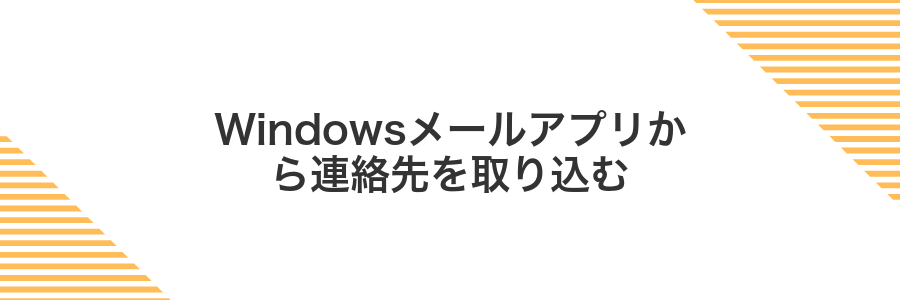
Windowsメールアプリから連絡先を取り込むと、Microsoftアカウントに登録したアドレス帳をそのまま活用できて、わざわざファイルを用意しなくてもスムーズに移行できます。
メールアプリで普段からメールを読むなら、そのまま連絡先も一元管理できるのがうれしいポイントです。Outlookを開かずに、アドレス入力や自動補完が使えるので、入力ミスの心配もぐっと減ります。
Microsoftアカウントでサインインしていれば、端末を切り替えても同じ連絡先が反映されるので、ノートパソコンとデスクトップで共有したい人にもぴったりです。
①スタートメニューからメールを開く
画面左下にあるWindowsのアイコンをクリックしてスタートメニューを開きます。
リストにある「メール」アプリを探してクリックします。見当たらないときはキーボードで「メール」と入力するとすばやく表示されます。
検索しても表示されない場合は「Microsoft Store」から「メール」アプリを再インストールすると見つかりやすくなります。
②右上の歯車をクリック
Outlook for Windows 11では画面右上に歯車アイコンが並んでいます。アイコンにマウスカーソルを合わせると「設定」と表示されるので、そのままクリックしてください。設定パネルがスムーズに表示されるようになります。
ウインドウサイズが狭いとアイコンが隠れる場合があるので、歯車が見当たらないときはウインドウを最大化してみてください。
③アカウント管理でOutlookを選ぶ
「アカウントの追加」画面で一覧からOutlookをクリックします。表示されないときは一番下にある「その他のアカウント」から探すとスムーズです。
プログラマーならではのコツですが、複数メールを登録するときはここでラベルを先に決めておくと、あとで連絡先を整理するときに名前が混ざりにくくて安心です。
④連絡先同期をオンにする
Outlookアプリを起動して画面左上の自分のアイコンをタップします。
歯車アイコンから設定を開いて、同期したいメールアカウントを選びます。
「連絡先の同期」をオンに切り替えます。
表示されたアクセス許可画面で許可をタップして端末の連絡先へのアクセスを承認してください。
同期が開始されるまで数分かかることがあります。完了したら端末の連絡先アプリで確認してみましょう。
⑤Peopleアプリで自動追加された連絡先を確認
タスクバーの検索アイコンをクリックして「People」と入力し、表示されたアイコンを選ぶと簡単に起動できます。
左側メニューにある「提案」をクリックすると、メールから自動で集められた連絡先候補が一覧で見られます。
必要な連絡先は連絡先に追加ボタンを押し、不要なものは削除アイコンで外すとリストがすっきりします。
CSVインポートでまとめて登録

CSVインポートを使うと、何十件もの連絡先もまとめて登録できるので、手作業で一件ずつ追加する手間がなくなります。
まずはOutlookで連絡先のCSVテンプレートをエクスポートして、Excelなどで開いて必要な項目を入力してください。項目名がテンプレートと合っていれば、インポート時に自動でフィールドがマッピングされます。
エンジニア目線のポイントですが、文字化けを防ぐためにCSVは必ずUTF-8(BOMなし)で保存しましょう。これだけで「名前が□□□に変わる」「住所が???になる」といったトラブルを避けられます。
①Outlookのファイルタブをクリック
Outlookを起動したら画面左上にあるファイルタブをクリックします。連絡先やアカウント設定の画面に進む入り口です。
②開くエクスポートを選ぶ
画面左上の「ファイル」をクリックしたら、左側メニューにある開く/エクスポートを選びます。
メニューが隠れているときは、ウィンドウ幅を広げるか画面左上の三本線アイコンをクリックすると表示されます。
③インポートエクスポートウィザードをクリック
「ファイル」タブから左側のメニューにある開く&エクスポートを選びます。次に表示されたボタンの中からインポート/エクスポートをクリックしてください。
クリックすると「インポート/エクスポート ウィザード」が立ち上がります。この画面でCSVファイルの読み込みや書き出しがスムーズに進められます。
リボンの見た目が最新と少し違う場合は、リボンの上部にある検索ボックスに「エクスポート」と入力すると該当メニューがすぐに見つかります。
④他のプログラムまたはファイルからインポートを選び次へ
インポート/エクスポートウィザードが開いたら、リストから「他のプログラムまたはファイルからインポート」をクリックしてください。画面が切り替わったら、右下の「次へ」ボタンを押して進みます。
⑤コンマ区切り値を選ぶ
エクスポート形式の一覧からコンマ区切り値(CSV)をクリックして選びます。Windows版Outlookは初期設定で文字コードがWindows-31Jなので、日本語の連絡先をほかのサービスで読み込むと文字化けしやすいです。UTF-8形式で保存するか、Excelで開く前にメモ帳でUTF-8に変換しておくと安心です。
⑥参照でCSVファイルを選ぶ
「参照…」ボタンをクリックして、ファイル選択のウィンドウを開きます。
エクスプローラーでCSVファイルを保存したフォルダに移動します。
目的のCSVファイルをクリックして選択し、ウィンドウ右下の「開く」をクリックします。
ファイル名や文字化けの有無を確認しておくと、あとで連絡先のインポートがスムーズに進みます。
⑦重複の処理を決め次へ
インポートウィザードの画面で「重複の処理」を指定できます。
- 新しい連絡先のみ追加:重複がある場合はスキップ
- 既存の連絡先を置き換え:最新情報で上書き
- 重複を許可:同じ連絡先を別アイテムで保持
プログラマー視点の裏ワザとして、大量の重複を扱う場合は事前にCSVをスクリプトでまとめておくとスムーズです。
⑧宛先フォルダーで連絡先を選ぶ
メール作成画面で「宛先」ボタンをクリックし、「名前の選択」ダイアログを開きます。
画面上部の「アドレス帳:」プルダウンをクリックして、目的の連絡先フォルダーを選びます。
表示された一覧から送りたい相手をダブルクリックするか、選択後に「宛先→」を押して追加します。
追加し終えたら「OK」を押すと、選んだ連絡先が宛先欄に反映されます。
⑨フィールドの一致を確認し完了を押す
マッピング画面に表示された各項目を上から順に見比べて、Outlookの連絡先フィールドと取り込むデータが正しく対応しているかを確認します。特にメールアドレスや電話番号は項目名が似ているので見落としやすいです。
確認が終わったら画面右下の「完了」ボタンをクリックしてください。これでインポートが実行されて、連絡先がOutlookに反映されます。
Outlook連絡先を使ってできる便利ワザいろいろ
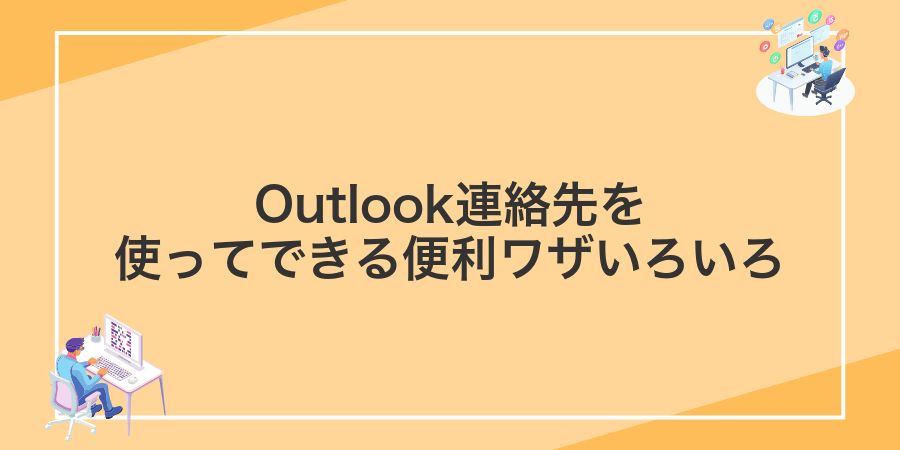
| ワザ | 活用イメージ |
|---|---|
| 連絡先グループを作成 | プロジェクトメンバーや部署ごとにグループ分けして、まとめてメール送信できる。 |
| 検索フォルダーで絞り込み | よく連絡する相手を検索条件でフォルダー化し、すぐにリストを表示する。 |
| インポート・エクスポート | 他のメールアドレス帳から連絡先を取り込み、バックアップ用にCSVで書き出し。 |
| 名刺ビューでカード表示 | 写真やメモを含む名刺スタイルで一覧でき、相手情報をひと目で確認。 |
| チーム共有リンクの発行 | SharePointやTeamsと連携して連絡先をチーム全体で共有する。 |
| モバイル同期 | スマホで同じ連絡先を同期し、外出先でも即座にアクセス。 |
このほかにも動的配布リストやOutlookアドインを使って自動化すると、メール作成の手間がさらに減ります。さまざまなワザを組み合わせて、自分だけの便利な連絡先環境を楽しんでください。
あだ名で連絡先を呼び出してメールがサクサク

Outlookの連絡先には「ニックネーム」という項目があって、ここに普段呼んでいるあだ名を登録できます。宛先入力欄でそのあだ名を打つだけで連絡先候補がサッと表示され、メール作成がスムーズになります。
たとえば「チーフ」と呼んでいる佐藤さんにはあだ名欄にチーフと入力しておくと、宛先欄で「チー」と打つだけで候補に出てきます。あだ名は短く覚えやすいキーワードにしておくと、入力のひと手間をさらに減らせて快適です。
同じあだ名を複数人に付けると候補があふれるので、「佐藤-UI」「佐藤-API」のように職務名やプロジェクト名を含めると、候補が整理されて迷わず相手を選べます。
Outlookで新規メールを開く
Outlookを起動したら画面左上の新しいメールボタンをクリックします。
キーボード操作なら、Ctrlキーを押しながらNキーを同時に押すだけでサッと新規メール作成ウィンドウが立ち上がります。
宛先欄にあだ名を入力
Outlookを起動し、左上の「新しいメール」を選び、宛先(To)欄をクリックしてフォーカスを当てます。
連絡先で設定済みのあだ名を半角英数字やひらがなで入力します。
入力と同時に表示される候補リストから正しい連絡先をクリックして宛先を確定します。
Tabキーで候補を確定
宛先や連絡先の入力欄に文字を打ち込むと、自動的に候補リストが現れます。
意図した相手がリストに表示されたらTabキーを押してください。
これだけで選択したアドレスが確定し、次の項目へ自動的にカーソルが移動します。
もし間違えたときはCtrl+Zで元に戻せるので、気軽に試してください。
本文を書いて送信
メッセージ本文エリアをクリックして伝えたい内容を入力します。Enterキーで改行して段落を分けましょう。署名を自動挿入したいときはリボンの署名から選ぶとスムーズです。相手の注意を引きたい場合は@メンションを活用すると便利です。
内容をチェックしたらウィンドウ上部の青い送信ボタンをクリックして完了です。よく使う挨拶文や定型文がある場合は、クイックパーツに登録しておくとボタン一つで呼び出せるので時間を節約できます。
重複した連絡先をまとめてスッキリ

連絡先を長く使っていると、同じ名前やメールアドレスが複数登録されていると気づくことがありますね。どれが最新情報かわからず、つい同じ相手に何度も登録してしまうこともあるでしょう。
Outlookには重複した連絡先をまとめる機能があり、ワンクリックで同じ相手の情報を一つに統合できます。これで不要なエントリが消え、アドレス帳がすっきり整頓されるので、連絡先を探す時間やメール送信ミスが大幅に減ります。
Peopleアイコンをクリック
Outlookの画面左下にある人のシルエットがPeopleアイコンです。マウスを近づけると「People」と表示されるので、そちらをクリックします。
もしアイコンが見当たらないときは、ナビゲーションバーの一番下にある「…」をクリックしてメニューを開き、その中から「People」を選んでください。
キーボード操作が好きならCtrlキー+3でも同じように連絡先画面へ切り替えられます。
ツールバーの重複を整理を選ぶ
Outlookを起動して連絡先画面に切り替えたら、上部のリボンから「連絡先ツール」をクリックしてください。その中にある重複の整理を選ぶと、同じ名前やメールアドレスの連絡先をまとめる準備が整います。
候補を確認して結合を押す
統合候補の一覧が表示されたら、名前やアドレスに誤りがないかじっくり確認してください。
問題なければ、結合ボタンをクリックしましょう。一つにまとまってすっきりします。
まれに自動候補に足りない情報があるときは、結合前に両方の連絡先を開いて足りない項目を追加しておくと安心です。
結果を保存
連絡先の編集やインポート設定が終わったら、画面上部にある保存して閉じるボタンをクリックしてください。これだけで編集結果がしっかり反映されます。
Outlookデスクトップ版は数秒ごとに自動保存が働きますが、不安なときは手動で保存してからウィンドウを閉じると確実です。
スマホと同期してどこでも確認

スマホと同期すると、外出先でふと思い出した連絡先をササッとチェックできる嬉しさがあるよ。スマホ版Outlookアプリを入れておけば、自動で最新の連絡先が反映されるから、パソコンで追加したばかりの相手情報もすぐに見られるんだ。Wi-Fi環境で同期する設定にしておくと、データ量を気にせずに安心して使えるのも助かるポイント。これまでオフィスに戻るまで待っていた連絡先の更新が、この方法ならもう不要になるよ。
スマホのOutlookアプリを開く
スマホのホーム画面でOutlookアイコンを探してタップします。見当たらない場合は画面を下にスワイプして検索バーを呼び出し、「Outlook」と入力するとアプリが素早く見つかります。
初めて起動するとサインイン画面が表示されるので、メールアドレスとパスワードを入力してください。登録情報に問題がなければ、すぐに受信トレイや連絡先一覧が表示されます。
設定でアカウントを選ぶ
Outlook画面左上のファイルをクリックし、メニューからアカウント設定→アカウント設定を選びます。次に表示されたダイアログでデータ ファイルタブを開き、連絡先を管理したいアカウントをクリックします。その後、既定に設定を押すと、そのアカウントの連絡先フォルダが優先されます。
連絡先同期をオンにする
Outlookアプリを起動して、左上の自分のアイコンをタップしてください。
表示されたメニューの右上にある歯車アイコンをタップすると設定画面が開きます。
設定画面の下のほうにある「アカウント」を選んで、同期を行いたいMicrosoftアカウントをタップしてください。
「連絡先の同期」トグルをオンに切り替えて完了です。これで最新の連絡先が端末内に自動登録されます。
スマホの連絡先アプリで同期を確認
スマホの連絡先アプリを起動します。初めて使う場合は端末にプリインストールされたアプリやGoogle連絡先があることがあります。
画面右上の三本線メニューなどから「アカウント」を開き、OutlookまたはMicrosoft 365のアカウントを選んで連絡先同期をオンにします。
連絡先一覧画面で画面を下方向に引っ張って更新(プル・トゥ・リフレッシュ)すると同期が始まります。Wi-Fiやモバイルデータ通信が安定しているか確認してください。
数秒~数十秒で同期が終わるので、名前や電話番号が最新になっているかチェックしましょう。
よくある質問

- Outlook連絡先のバックアップはどうすればいいですか?
-
連絡先を誤って削除した経験があるので、定期的にエクスポートをおすすめします。メニューから「ファイル」→「開く&エクスポート」→「インポート/エクスポート」を選び、「ファイルへエクスポート」「CSV(カンマ区切り)」で保存すると安心です。
- 複数の連絡先をまとめて編集するコツはありますか?
-
同じドメインのメールアドレスを一括更新したくて試したところ、ビューの「現在のビューを変更」から「一覧」を使うと名前順やメール順で並べ替えられました。必要項目を選択して一括編集すると地味に時短になりました。
- スマホとOutlook連絡先を同期するには?
-
スマホ側でExchangeアカウントを追加すると自動で同期できます。初めは同期先が複数出て戸惑いましたが、Outlookアプリを使うと設定が簡単で、紛らわしいチェック項目も最小限で済みます。
連絡先のアイコンが見つからないときは?
Outlookの画面一番下にあるナビゲーションバーで「…」アイコンをクリックしてみましょう。隠れている「連絡先」がリストに見つかれば、そのままドラッグしてバーに戻せます。普段の位置に戻せば、アイコン探しのイライラがなくなります。
それでも表示されないときは、ナビゲーションバー上で右クリックして「ナビゲーションオプション」を開いてください。一覧にある「連絡先」にチェックを入れて項目を並び替えれば、いつでもアクセスできるようになります。さらにCtrl+3を押せば、アイコンがなくても一瞬で連絡先画面を表示できます。
会社のアドレス帳と自分の連絡先を分けられる?
Outlookのアドレス帳は、デフォルトの「連絡先」フォルダだけでなく、好きな名前のフォルダを追加して使えます。
たとえば「会社Contacts」というフォルダを会社アカウント内に作り、プライベート用は別のPSTファイルやOutlookプロファイルで管理すれば、必要なときにフォルダを切り替えるだけで会社用と自分用を分けられます。この方法なら業務連絡にプライベート連絡先が混ざらず安心して検索できます。
CSVがうまくインポートできないときは?
CSVを取り込むときに「思ったように連絡先が登録されない…」と戸惑うことがあります。
まずはCSVの文字コードを見直しましょう。OutlookはUTF-8(特にBOMなし)が相性抜群なので、テキストエディタでUTF-8へ変換して保存してみてください。
次に1行目のヘッダー行です。Outlookのフィールド名とぴったり合っていないと読み込みに失敗します。たとえば「FirstName」「LastName」「EmailAddress」など、公式ドキュメントと同じ綴りかを確認しましょう。
Excelで保存したCSVは、セミコロンやタブ区切りになることがあるので要注意です。カンマ区切りで再保存するか、別のエディタでカンマ区切りに統一してください。
それでもダメなときは、まず連絡先10件ほどだけを含む小さなCSVファイルでテストしてみましょう。問題の切り分けがスムーズになります。
最初に少数データで動作確認をすることで、大量データの失敗を未然に防げます。
スマホ側で変更した名前が反映されないのは?
スマホで連絡先の名前を変えたのにPC側に反映されないとガッカリしますよね。その多くは、編集した連絡先がスマホ本体のローカル保存になっているケースです。Outlook(Exchange)サーバーの連絡先と分かれていると、お互いに情報をやりとりできず同期がかからないんです。
- 編集先アカウントの確認:スマホの連絡先アプリで「Exchange」「Outlook.com」などのアカウントを選んで編集しているかチェック。
- 同期設定を見直す:スマホの設定→アカウント→該当アカウント→連絡先同期がオンになっているか確認。
- Outlook公式アプリを使う:端末の標準連絡先ではなく、Outlookアプリ上で名前を変えるとそのままサーバーに反映されやすいです。
- 強制同期する:Outlookアプリの画面を下に引っ張って更新すると、手動で最新情報を取り込めます。
これらをチェックすると、スマホでの変更がすぐにPCのOutlookにも届いてスッキリ解決します。
まとめ

Outlookの連絡先をステップ通りに作って分類しておくと、宛先の入力ミスや探し回りがぐっと減ります。
さらにタグ付けや連絡先グループの応用技を活用すれば、定期連絡もワンクリックで送信できるようになります。
まずは基本の連絡先整理から始めて、慣れてきたら応用テクニックにチャレンジしましょう。Outlookの達人になって、メールタイムをもっと楽しく短くしていきましょう。